excel換行同一個格子裡面怎麼操作 excel同一個格子裡面換行的方法
excel換行同一個格子裡面怎麼操作?大傢在使用excel的時候需要在某個單元格中進行文本的換行的操作,Excel表格制作每次都是使用空格代替,非常麻煩,那麼有沒有方便點的方法呢?接下來小編就來告訴你要怎麼在同一個格子裡面換行,有需要的朋友可以來看看。


WPS Office 2019官方免費個人版
WPS Office 是金山軟件股份有限公司出品的一款全面兼容微軟Office格式的辦公軟件。WPS Office2019個人免費是辦公必備的軟件,軟件提供強大的文字編輯處理功能,最常用的文字、表格、演示等多種功能都具備,你可以處理瞭各種各樣的文檔,體積很小,下載速度很快,安裝也很快捷,有需要的用戶歡迎下載!
excel換行同一個格子裡面怎麼操作
第一種方法:按住Alt鍵後設敲回車鍵(Enter)就可以實現同一個表格中換行。
第二種方法:
1、首先我們要打開需要編輯的ecxel文檔。
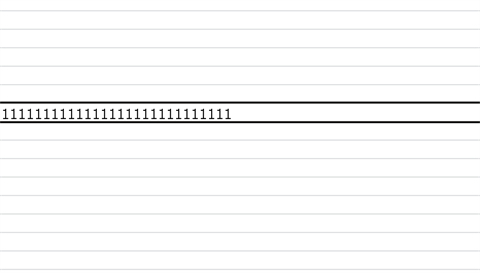
2、然後把鼠標移到需要換行的單元格,之後我們右鍵單擊鼠標選擇“設置單元格格式”。
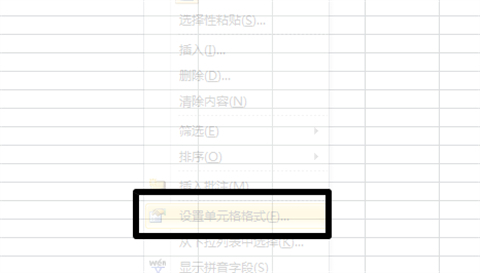
3、在之後彈出的設置單元格格式頁面中選擇“對齊”選項。
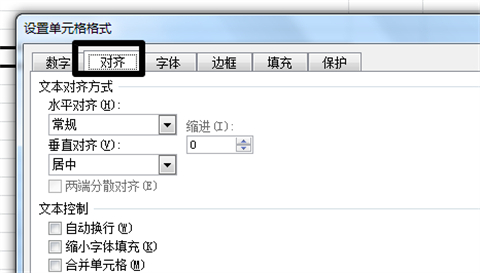
4、之後我們找到“自動換行”選項,在前面的小框框打鉤,點擊“確定”,這樣一個單元格裡就能換行瞭。
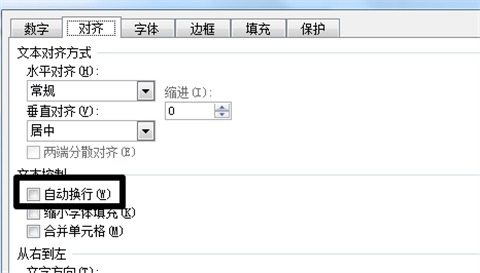
以上的全部內容就是今天小編給大傢帶來的關於excel換行同一個格子裡面怎麼操作的兩種方法介紹,大傢不清楚的可以來這裡看看,希望對大傢有幫助,還有更多關於excel的教程敬請關註本站。
推薦閱讀:
- excel快速提取部分數據怎麼操作 excel查找內容並提取出來的方法
- 電腦贈送的office是永久的嗎 電腦永久office低價購買地址推薦
- 自動換行excel裡面哪個鍵 excel自動換行怎麼操作
- office和wps哪個好用 office和wps區別對比
- office2019激活密鑰 office2019永久激活碼 office2019產品密鑰key